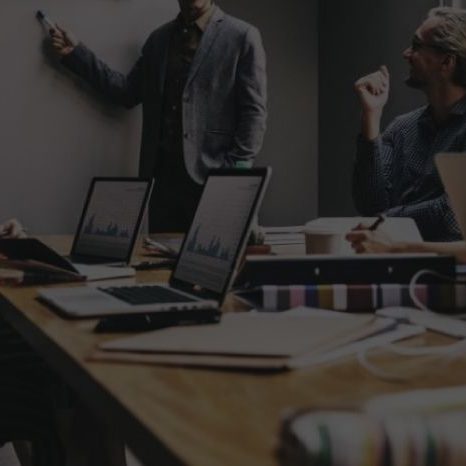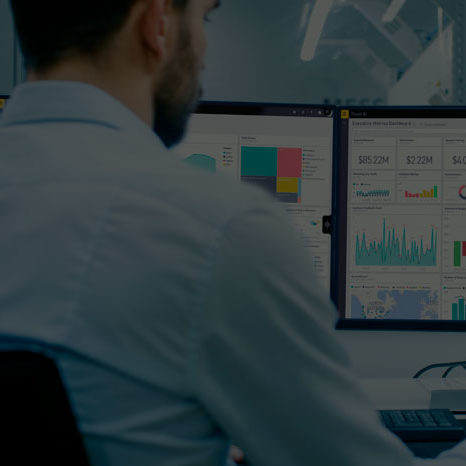Queremos compartir contigo 7 trucos de Outlook que te harán el día a día más fácil. Si Outlook es tu herramienta de correo electrónico, seguramente pases varias horas al día intentando que los mensajes no leídos lleguen a cero, intercambiando numerosos correos con compañeros o actualizando tu agenda para que no se te solapen las reuniones.
Lo que quizá no sepas es que Oulook nos ofrece varias opciones avanzadas que nos ayudarán a automatizar procesos, sincronizar elementos y ordenar mejor nuestro correo para hacernos la vida más fácil.
Estos son los 7 trucos de Outlook que debes conocer:
1. Respuestas automáticas
Uno de los trucos de Outlook más utilizados y el uso más común de las respuestas automáticas es para indicar que estamos fuera de la oficina. Y es que, si no configuramos respuestas automáticas cuando estamos unos días fuera, se nos pueden amontonar los correos de personas que estén esperando alguna respuesta de nosotros. También es muy importante para que, si surge algún tema urgente, sepan que estamos fuera de la oficina y a quién pueden contactar en nuestra ausencia para solucionarlo.
Para crear respuestas automáticas, simplemente:
- Vamos a la pestaña Archivo
- Hacemos clic en el botón Respuestas automáticas (Fuera de oficina)
- Seleccionamos Enviar respuestas automáticas y el intervalo de tiempo en que se enviarán
Además, si quisiéramos, podríamos crear reglas personalizadas para estas respuestas haciendo clic en el botón del extremo inferior izquierdo del cuadro de diálogo. Por ejemplo, nos puede interesar que si nos escribe cierta persona, la respuesta automática sea diferente.

2. Marcar correos como tareas
El segundo de los trucos de Outlook es marcar correos como tareas. Seguramente la mayoría de nuestras tareas nos lleguen como peticiones a través del correo electrónico, por eso, ahorraremos tiempo si las marcamos como tareas directamente en Outlook al leerlo. Además, cuando marcamos un tarea en Outlook, ésta se envía directamente a Microsoft To-Do (parte del pack Microsoft 365), aplicación que sirve para llevar un control de nuestras tareas.
Para marcar un correo como tarea en Outlook, simplemente:
- Seleccionamos el correo que queremos marcar
- Hacemos clic en Seguimiento, en la cinta de opciones Inicio
- En el desplegable podemos elegir entre varias fechas en las que vence la tarea y también podemos agregar avisos

3. Insertar correos, citas, contactos y más (elementos de Outlook) como adjuntos
Una funcionalidad muy práctica que te enseñamos en este truco de Outlook es que éste nos permite insertar elementos como correos, calendarios, contactos, y más como adjuntos en un correo electrónico. A veces, queremos hacer referencia a un mail que nos han enviado, o compartir una cita o contacto con otra persona. En ese caso, podemos adjuntar el elemento que deseemos en el propio correo que estemos redactando, en vez de tener que importar o guardar ese elemento y luego adjuntarlo como un archivo.
Para insertar elementos de Outlook como adjuntos, simplemente:
- Creamos un nuevo correo para enviar
- En el menú Insertar, hacemos clic en Elemento de Outlook
- Seleccionamos el elemento que queremos adjuntar

4. Reglas automáticas
El cuarto de los trucos de Outlook es cómo utilizar reglas automáticas. A veces nos podemos encontrar haciendo la misma acción cada vez que recibimos un correo de un remitente en concreto o con un asunto determinado, por ejemplo. En este caso, nos ahorraremos tiempo y tendremos mejor organizada nuestra bandeja de entrada si aplicamos reglas automáticas en base a supuestos concretos.
Para aplicar reglas automáticas, simplemente:
- Vamos a la pestaña Archivo
- Hacemos clic en Administrar reglas y alertas
- Se nos abrirá una ventana y hacemos clic en Nueva regla
- Seleccionamos una regla o alerta automática de la lista y la configuramos a nuestro gusto

5. Carpetas de búsqueda
Una manera de utilizar reglas automáticas para organizar mejor nuestro correo es utilizando este truco de Outlook: crear carpetas de búsqueda. Estas carpetas ya cuentan con reglas automáticas que nos facilitan la clasificación del correo de la bandeja de entrada, principalmente.
Para crear carpeta de búsqueda, simplemente:
- Vamos a la pestaña Carpeta
- Seleccionamos Carpeta de búsqueda
- Escogemos el tipo de carpeta predefinida que queremos crear para tener mejor clasificado nuestro correo

6. Sincronizar un calendario de Google
Es probable que, si tú o alguien con quien trabajas utiliza una cuenta Google, tengas que ir cambiando de aplicación para consultar los diferentes calendarios. Para evitar perder tiempo entrando y saliendo de varias aplicaciones, podemos sincronizar calendarios de Google en Outlook, para tenerlo todo unificado en la misma vista de Calendario.
Para sincronizar un calendario de Google en Outlook, simplemente:
- En la columna izquierda de Google Calendar, hacemos clic en opciones del calendario que queremos sincronizar
- Clicamos en Configuración y uso compartido
- Hacemos scroll hasta Permisos de acceso
- Pinchamos en Obtener vínculo para compartir, y copiamos el enlace

- Ahora abrimos nuestro calendario de Outlook y en la pestaña Inicio seleccionamos Abrir calendario desde internet
- Pegamos aquí el vínculo del calendario de Google

7. Programar el envío de un correo
Otro truco de Outlook que nos puede servir para trabajar mejor es programar nuestros envíos de correo. Puede que una persona espere recibir un correo en un momento en el que no vamos a tener acceso a Outlook, o que simplemente prefiramos que el correo que acabamos de redactar se envíe más adelante.
Para programar el envío de un correo, simplemente:
- Abrimos el mensaje que queremos programar
- Seleccionamos Retrasar entrega, de la cinta de Opciones
- En las Opciones de entrega, configuramos cuándo queremos que se envíe
- Una vez configurado, hacemos clic en cerrar y el mensaje se quedará en la bandeja de salida hasta el momento programado para el envío

¡Atención! Retrasar envío solo funciona mientras Outlook esté abierto. Cuando el ordenador esté apagado o Outlook esté cerrado no se enviarán los mensajes en bandeja de salida.
Si no conocías estos trucos, ahora ya puedes empezar a trabajar más rápido.
Muchas veces no sabemos que hay manera más rápidas y fáciles de hacer las cosas, ya nos hemos acostumbrado a hacerlas a nuestra manera. En realidad, cuando conoces las posibilidades de las herramientas que utilizas, empiezas a trabajar mejor y más rápido.
¿Quieres dominar todas las herramientas de Microsoft 365? Infórmate sobre nuestro curso práctico de Microsoft 365.